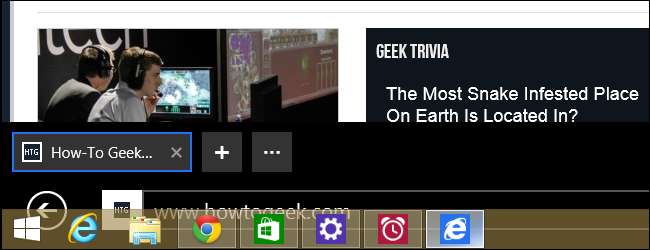
Windows 8.1 업데이트 1은 마우스 및 키보드 사용자를위한 몇 가지 중요한 개선 사항을 제공합니다. Windows는 이제 컴퓨터에 터치 스크린이 있는지 자동으로 감지하여 올바른 작업을 수행합니다. 또한 "스토어 앱"에서 더 나은 마우스 및 키보드 지원을 제공합니다.
Windows 8 용 Microsoft의 최신 무료 업데이트이며 2014 년 4 월 8 일에 모든 사용자가 사용할 수 있습니다. 실행중인 경우 윈도우 8.1 , Windows 8.1의 다른 업데이트와 마찬가지로 Windows Update를 통해 도착합니다.
터치 스크린이없는 PC에서 기본적으로 데스크탑으로 부팅
Windows 8에서는 데스크톱으로 부팅 할 수 없습니다. Microsoft는 데스크톱을 Windows 시작 화면에서 시작한 또 다른 "앱"이라고했습니다. Windows 8.1에서는 데스크톱으로 부팅 할 수 있었지만이 옵션은 탐색 탭 아래 작업 표시 줄의 속성 창에 숨겨져 있습니다. 기본적으로 모든 Windows 8.1 PC는 시작 화면으로 부팅됩니다.
Windows 8.1 업데이트 1은 기본적으로 터치 스크린이없는 PC를 데스크톱으로 부팅하며 기존 데스크톱 PC 및 랩톱에서 "터치 우선"응용 프로그램 실행기를 건너 뜁니다. 새로운 터치 기능에 신경 쓰지 않는 Windows PC 사용자에게는 반가운 변화입니다.
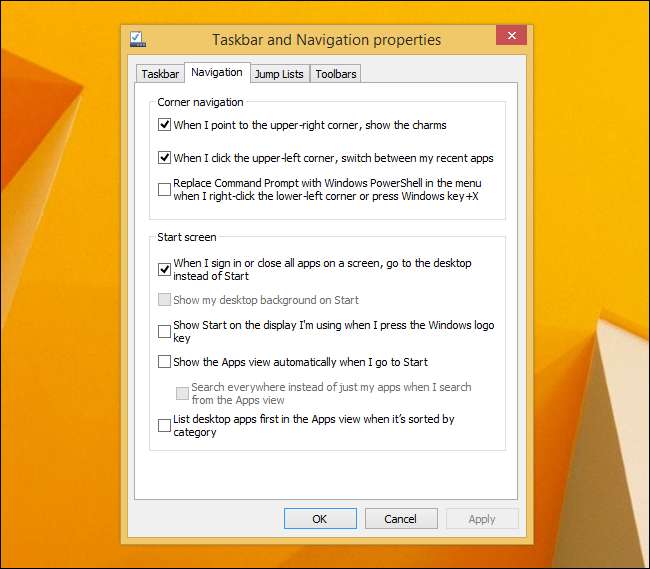
터치 스크린이없는 PC의 기본 응용 프로그램으로 데스크탑 응용 프로그램
관련 : Windows 8의 데스크탑에서 이미지, 음악, 비디오 및 PDF 파일을 여는 방법
하드웨어를 기반으로 올바른 일을한다는 테마를 계속 유지하면서 Windows는 데스크톱 응용 프로그램을 비 터치 PC의 기본 응용 프로그램으로 사용합니다. 이전에는 데스크톱에서 이미지를 열면 전체 화면 사진 앱으로 이동했습니다. Windows 8에 익숙하지 않은 사람은이 응용 프로그램에 작업 표시 줄이나 제목 표시 줄이 없기 때문에 혼란 스러울 것입니다.
Windows 8.1 업데이트 1이 더 스마트합니다. 이미지를 두 번 클릭하여 바탕 화면에서 열면 PC에 터치 스크린이없는 경우 바탕 화면 창에있는 Windows 사진 뷰어에서 열립니다. 일반 Windows 사용자는 제어판에서 파일 연결 변경 더 이상.
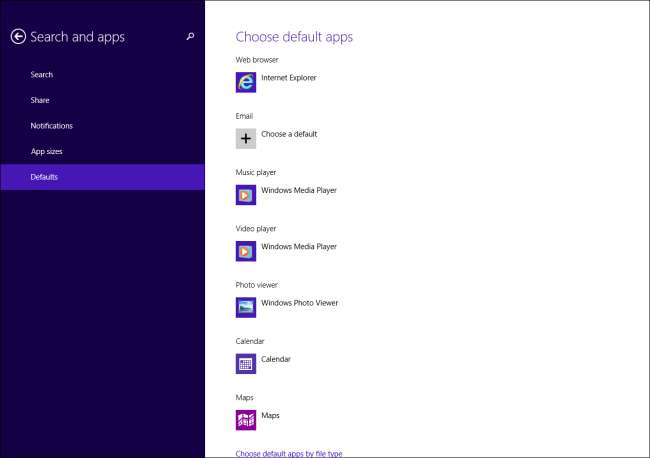
시작 화면의 검색 및 전원 아이콘
관련 : Windows 8 PC를 종료하거나 재부팅하는 방법
이제 시작 화면의 오른쪽 상단 모서리에 검색 및 전원 아이콘이 있습니다. 전원 아이콘을 사용하면 컴퓨터 종료 또는 다시 시작 참 바를 열지 않고. 검색 및 전원 아이콘은 모두 Windows 8에 이미있는 기능을 표시하지만 어디를 찾아야할지 모르는 사용자가 이러한 기능을 더 쉽게 검색 할 수 있도록합니다.
Microsoft는 Windows 8에 도움말 기능을 포함하지 않았으므로 이러한 종류의 기능은 새로운 인터페이스를 이해하려는 사람들에게 실질적인 개선 사항입니다.
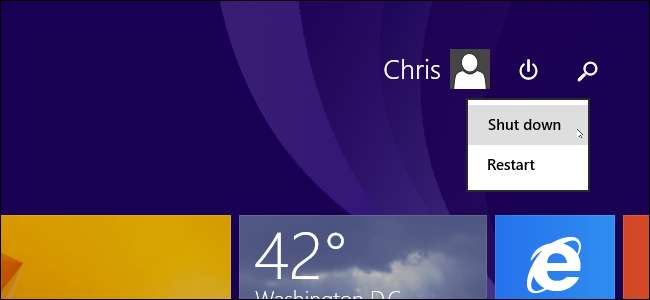
마우스 사용자를위한 컨텍스트 메뉴
이제 Windows 8.1에서는 마우스를 사용할 때 앱 바 대신 컨텍스트 메뉴를 사용합니다. 예를 들어 Windows 8.1의 시작 화면에서 타일을 마우스 오른쪽 버튼으로 클릭하면 화면 하단에 앱 바가 표시됩니다. Windows 8.1 업데이트 1을 마우스 오른쪽 버튼으로 클릭하면보다 전통적인 상황에 맞는 메뉴가 표시됩니다. 이러한 상황에 맞는 메뉴는 마우스를 사용할 때 더 잘 작동하며 마우스 움직임이 적습니다. 터치와 상호 작용할 때에도 앱 바가 계속 표시됩니다.
어떤 이유로 이것은 시작 화면에서만 발생하는 것처럼 보입니다. 마우스 오른쪽 버튼을 클릭하면 스토어 앱에 앱 바가 계속 표시됩니다. Microsoft는 향후 컨텍스트 메뉴를 사용하도록 스토어 앱을 업데이트 할 것입니다.
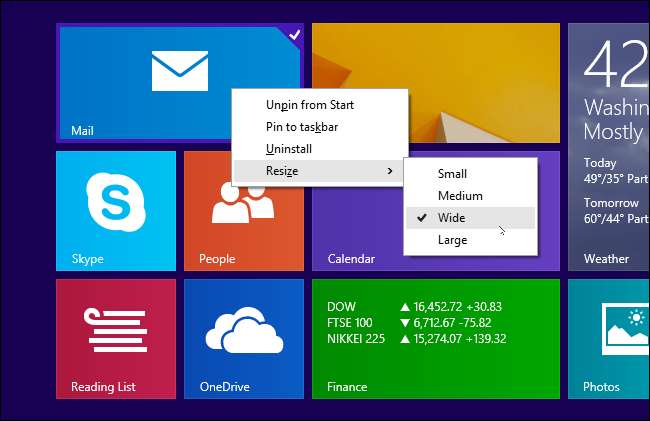
마우스 사용자를위한 스토어 앱의 제목 표시 줄
Microsoft는 스토어 앱에 제목 표시 줄을 추가했습니다. 이러한 제목 표시 줄은 마우스를 사용할 때만 표시되므로 터치 스크린을 사용할 때 복잡해지지 않습니다.
Store 앱을 사용할 때 화면 상단으로 마우스를 이동하면 Windows 바탕 화면의 창과 상호 작용하는 것처럼 응용 프로그램과 상호 작용할 수있는 제목 표시 줄이 표시됩니다. 이로 인해 마우스 사용자가 인터페이스를보다 직관적으로 만들 수 있지만 원래 Windows 8만큼 시각적으로 일관성이있는 것은 아닙니다.
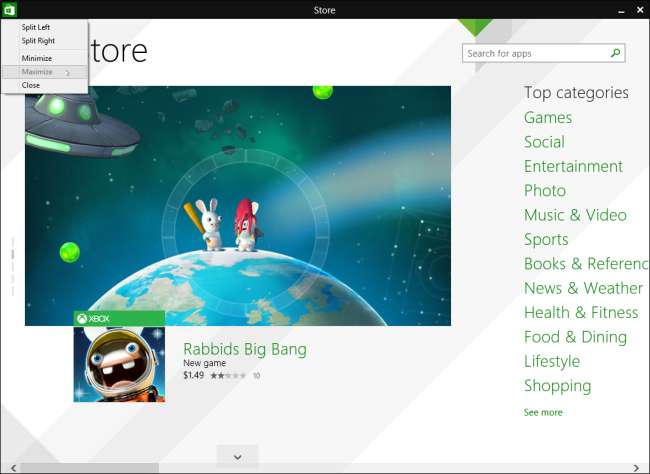
작업 표시 줄에 스토어 앱 표시
관련 : 일반 데스크톱 창에서 Windows 8 Metro / Modern 앱을 실행하는 방법
이제 작업 표시 줄에 스토어 앱과 데스크톱 앱을 실행하는 아이콘이 표시됩니다. 이 설정은 작업 표시 줄의 속성 창에서 변경할 수 있습니다. "작업 표시 줄에 Windows Store 앱 표시"확인란을 찾으십시오. 기본적으로 켜져 있습니다.
스토어 앱은 여전히 전체 화면 모드로 실행되며 데스크탑의 창에서 사용할 수 없습니다. Stardock의 ModernMix . Windows 9에는 기존 Windows 데스크톱 응용 프로그램과 함께 Windows에서 실행되는 Store 앱이있을 것입니다.
(추적중인 경우이 대화 상자는 현재 공식적으로 "Windows Store 앱"이라고 알려줍니다. Metro 앱, Modern 앱, Windows 8 스타일 앱, 몰입 형 앱 또는 Microsoft가 과거에 불렀던 다른 앱이 아닙니다. . 그리고 예, 이것은 테스트 용 Windows 8 앱 스토어 스토어가 아닌 앱입니다.)
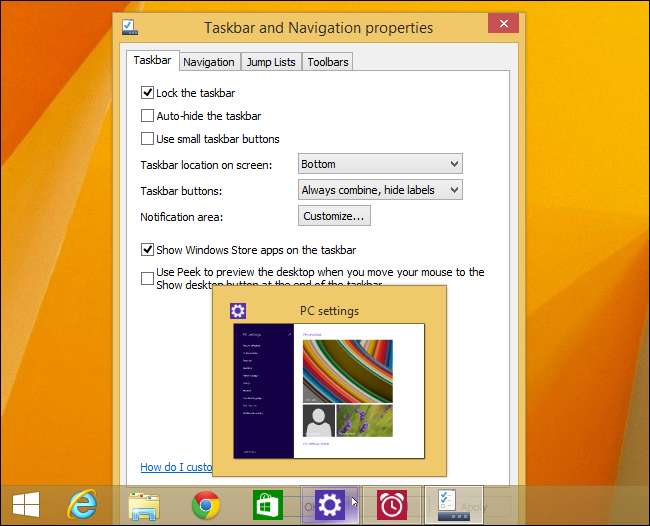
작업 표시 줄에 스토어 앱 고정
작업 표시 줄에 모든 스토어 앱을 표시할지 여부에 관계없이 이제 데스크톱 애플리케이션을 고정하는 것처럼 개별 스토어 애플리케이션 바로 가기를 작업 표시 줄에 고정 할 수 있습니다. 타일 또는 애플리케이션 바로 가기를 마우스 오른쪽 버튼으로 클릭하고 고정하면됩니다.

스토어 앱의 데스크탑 작업 표시 줄
마우스를 사용하는 동안 Store 앱에서 작업 표시 줄에 액세스 할 수 있습니다. 마우스 커서를 화면 하단으로 이동하면 작업 표시 줄이 나타납니다. 마우스를 사용하고 커서를 화면 하단으로 이동할 때만 표시되므로 필요하지 않을 때 방해가되지 않습니다. "작업 표시 줄 자동 숨기기"설정이 활성화 된 것과 같은 기능을합니다.
"작업 표시 줄에 Windows 스토어 앱 표시"옵션이 활성화 된 경우에만 작동하지만 기본적으로 활성화되어 있습니다.
이 기능은 확실히 유용 할 수 있지만 Windows 8은이를 염두에두고 설계되지 않았습니다. 예를 들어, Internet Explorer의 Store 버전 위에 겹쳐진 작업 표시 줄은 엉망인 것처럼 보입니다. 투명성을 제거하는 것만으로도 개선 될 수 있습니다. Windows 8에서 거의 완전히 데스크탑에서 제거되었을 때 여기에서 투명성을 보는 것은 이상합니다.
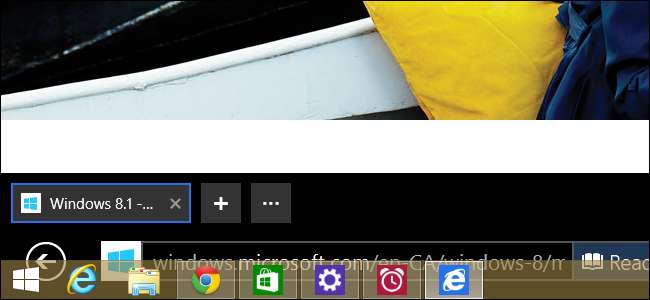
높은 DPI 디스플레이를위한 더 높은 스케일링 옵션
관련 : Windows가 높은 DPI 디스플레이에서 더 잘 작동하도록하고 흐릿한 글꼴을 수정하는 방법
Windows 8.1 업데이트 1은 또한 데스크탑의 고해상도 디스플레이 . 새로운 확장 옵션을 여러 개 선택할 수 있습니다. 인터페이스를 최대 500 %까지 확장 할 수도 있습니다. 이러한 확장 옵션은 소형 4K 디스플레이에서 특히 중요하며 출시되는 모든 고해상도 Windows 랩톱에서보다 편안한 데스크톱 사용을 가능하게합니다.
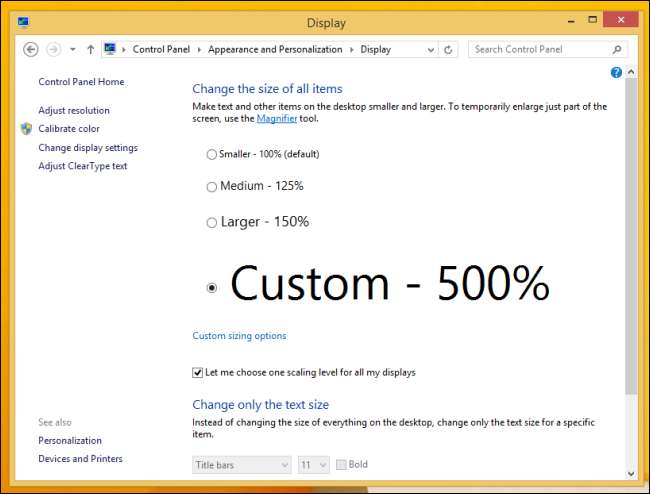
디스크 공간 개선
디스크 공간을 적게 사용하는 것 외에도 Windows 8.1 업데이트 1에는 재 설계된 디스크 공간 관리 도구가 포함되어 있습니다. 이 도구를 사용하면 Windows 8.1 장치에서 디스크 공간을 사용하는 항목을보다 쉽게보고 관리 할 수 있으며 저장 공간이 적은 터치 기반 Windows 태블릿에 이상적입니다. PC 및 기기> 디스크 공간의 PC 설정 앱에서 사용할 수 있습니다.
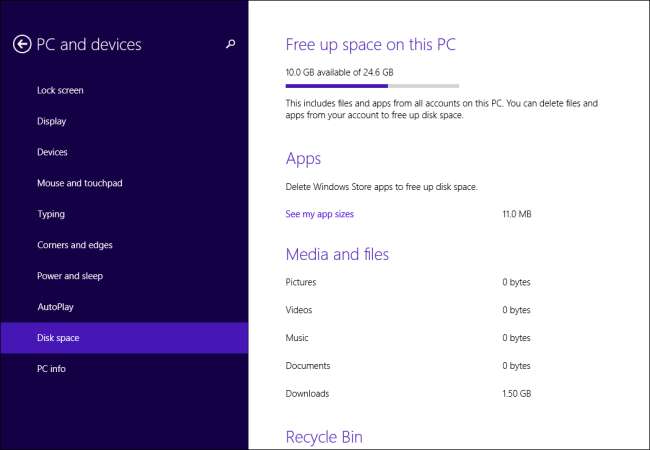
Microsoft가이 업데이트에 대해 "Windows 8.1 업데이트 1"이라는 이상한 이름을 선택한 이유가 궁금 할 것입니다. Microsoft의 Windows Phone 버전 관리 시스템과 일치합니다. 따라서 서비스 팩이 무엇인지 모르는 Windows Phone 사용자라면 집에있을 것입니다. 대부분의 Windows 사용자에게 새로운 이름 지정 시스템은 지나치게 장황합니다.







